Allway Sync是一款能够轻松同步文件的软件。文件同步久友下载站小编推荐Allway Sync。该界面由简单的布局组成,您可以通过建立源和输出位置并在处理文件之前对其进行分析来创建任意数量的作业。您可以选择同步方向,打开同步根文件夹,仅查看新文件或未更改的文件,或查看用户覆盖的文件。您可以将作业,配置文件或应用程序设置导出到文件,将搜索功能(状态,属性,修改时间,大小)与文件过滤器一起使用,克隆或重命名作业,以及添加其他同步文件夹。如果需要自动执行同步,则Allway Sync允许您选择应触发同步的事件。您可以在从计算机注销之前或定期连接到可移动设备之前开始同步。
软件功能:
双向同步实用程序,可以处理文件复制,因此您不必每次都手动执行此操作。
支持几乎所有文件系统(FAT,NTFS,SAMBA,Netware,X-Drive,CDFS,UDF等)
能够同步两个以上的文件夹。
通过网络在台式机和笔记本电脑之间同步数据。
如果以单向模式运行Allway Sync,则是备份和还原文件的好方法。
为任意数量的文件夹(多个作业)指定独立的同步参数。
软件特色:
Allway Sync是一个功能强大的应用程序,旨在帮助您同步多个文件夹中的文件。如果您使用多台计算机并希望共享个人文件夹中的相同文件,则此工具可以为您提供帮助。
与其他文件夹同步应用程序不同,此工具使用的复杂算法不基于计算机时间。这使您可以将本地文件夹的内容与多个位置(例如FTP服务器或Amazon S3帐户)同步。
指定文件夹的位置或远程位置的连接参数以同步创建作业所需的位置。它还可以用于将文件夹同步到Google Cloud Storage,SkyDrive和Amazon Cloud Drive帐户。
对于某些位置(例如Dropbox帐户),您需要通过请求令牌来授权应用程序。该程序通过在默认浏览器中自动打开网页来帮助您。
用户可以通过编辑一组参数来指定要同步的文件,从而自定义每个作业。您还可以指定程序如何处理错误以及同步期间删除的文件。
界面易于理解,可让您预览在文件夹分析期间检测到的文件。错误消息清晰可见,应用程序阻止您在处理之前开始同步。这样可以防止用户通过在作业配置中选择其他文件夹来意外删除多个文件。
尽管该应用程序为您提供了多种配置选项,但它适合有经验的休闲计算机用户。本文档使用户可以快速熟悉基本功能。
Allway Sync是一个灵活的应用程序,可以在单个界面中满足大多数同步需求。
安装方式:
1.下载并解压缩该软件,我们首先双击旧版本的安装程序“ allwaysync-10-5-8.exe”开始安装。
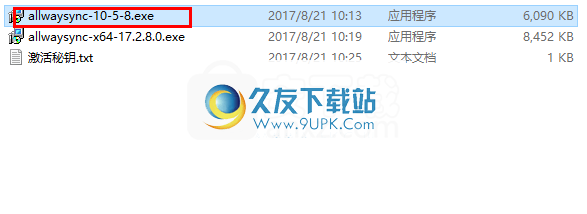
2.进入Allway Sync安装向导,然后单击[下一步]按钮。
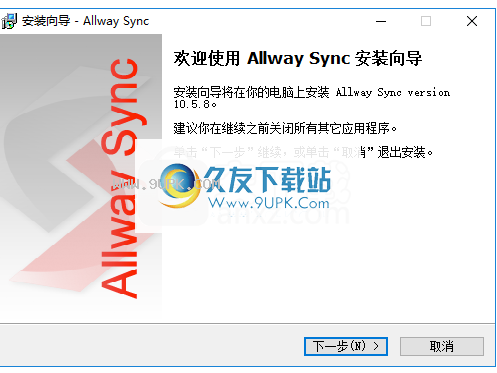
3.阅读许可协议并选中[我接受协议]。
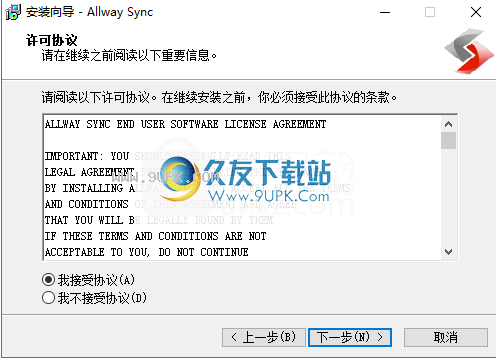
4.选择目标位置,用户可以选择默认的C:\ Program Files(x86)\ Allway Sync,也可以对其进行自定义。
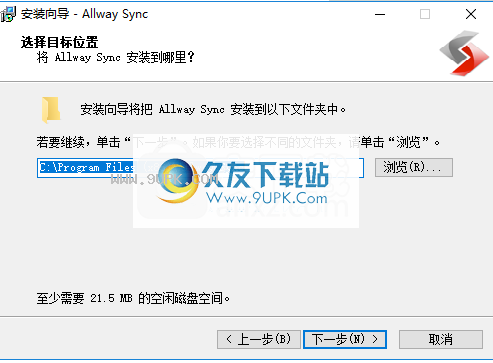
5.选择其他任务,用户可以选择默认任务。
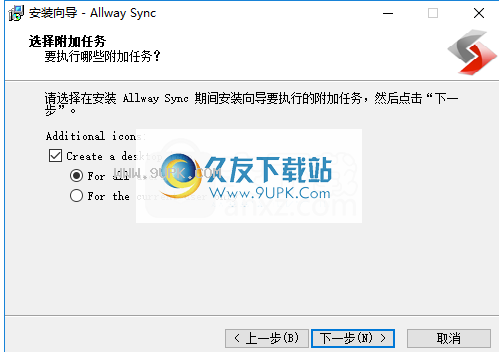
6.正在安装Allway Sync,并且用户等待安装完成。
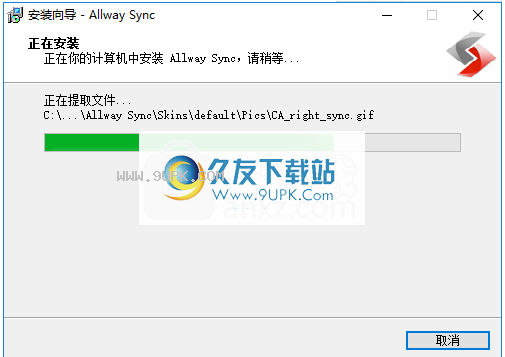
7.弹出以下提示以完成Allway Sync的安装,单击[完成]。

8.运行Allway Sync,进入界面,我们首先可以在语言的语言选项中选择中文。
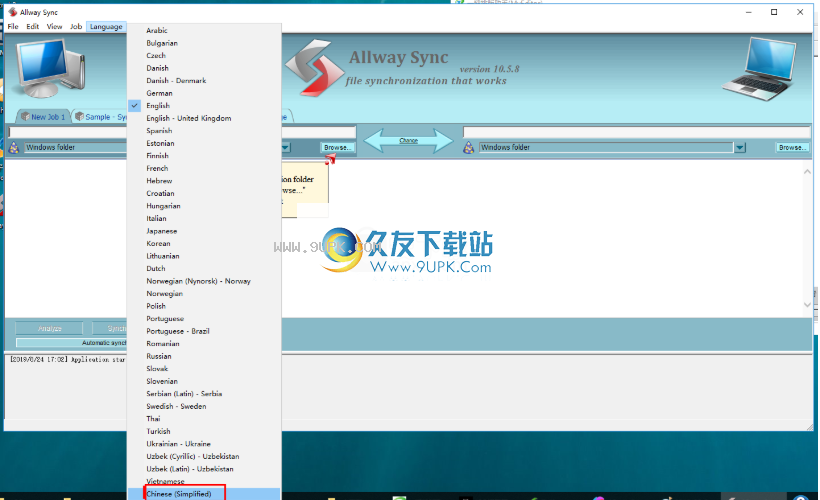
9.单击[帮助]按钮,然后选择[激活专业版功能]。
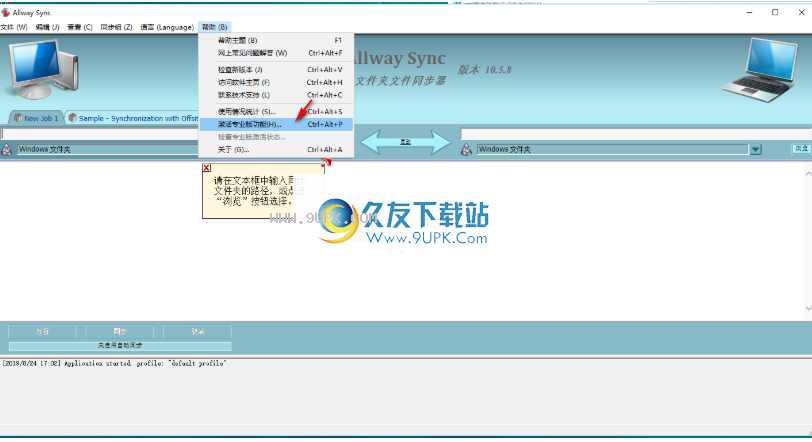
10.进入以下离线激活专业界面,我们输入以下激活密钥。
激活码
USVXP-DB1C-D70F-9C6A-1FD1
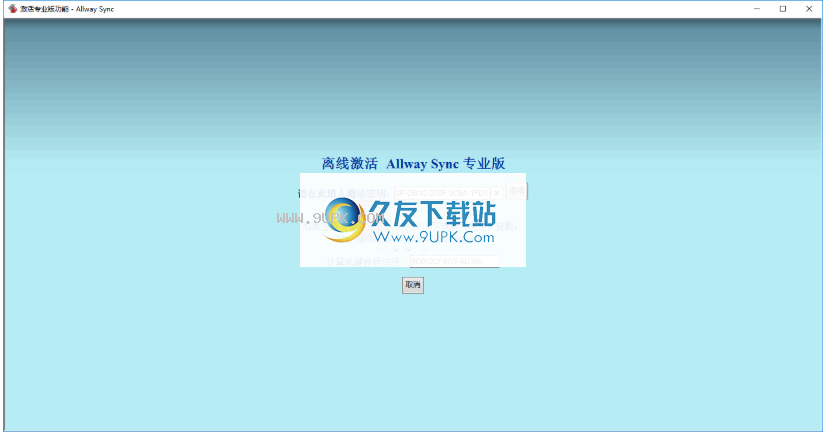
11.弹出提示,说明专业版功能已成功激活!点击[确定]。
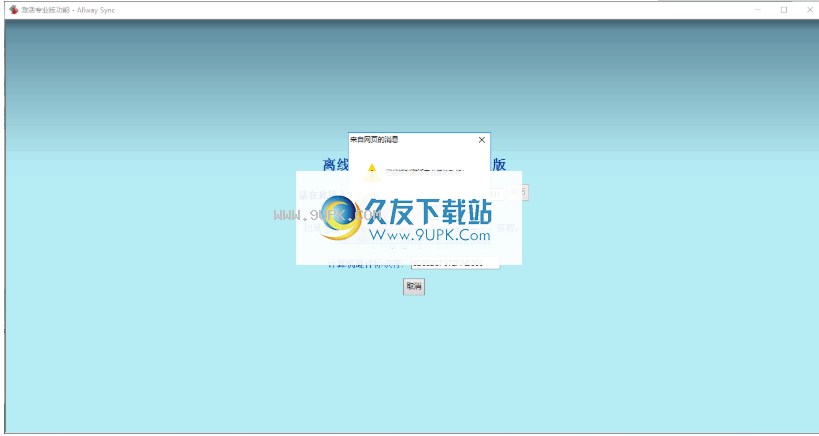
12.关闭Allway Sync,然后双击安装包中的“ allwaysync-x64-17.2.8.0.exe”以弹出安装提示。继续单击[下一步],直到安装完成。
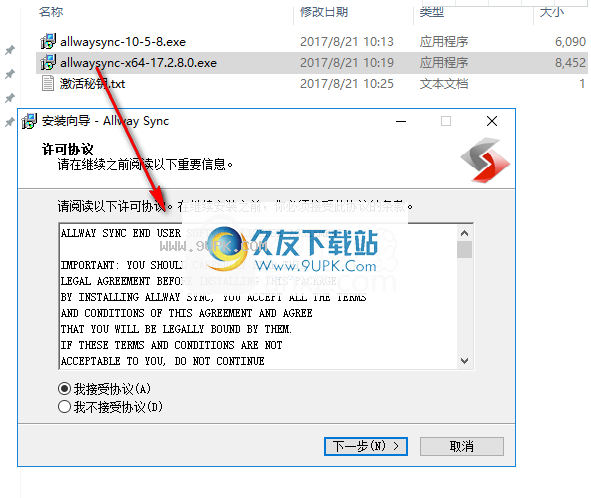
13.运行Allway Sync是Allway Sync v17.2.8.0的注册版本(由于激活码无法在v17.2.8.0中直接使用,因此请先激活旧版本,然后再升级到新的17.2.8.0) 。
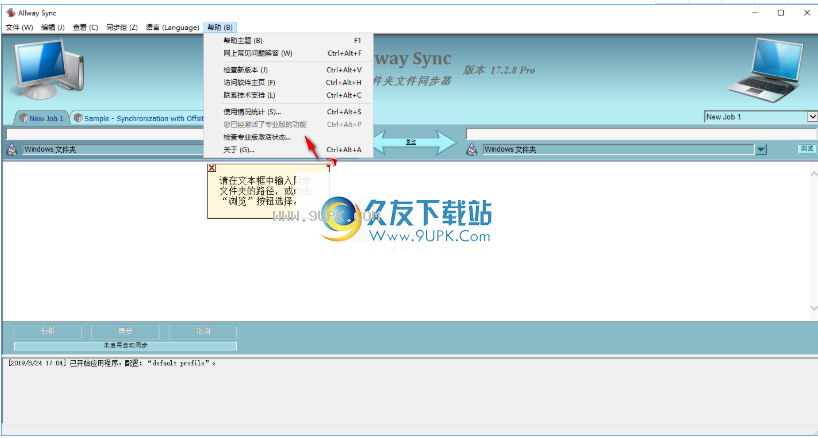
使用说明:
单向同步
步骤1:点击文件夹选择面板之间的绿色大箭头。

步骤2:将出现“全向/单向控制”对话框。

步骤3:要打开单向同步,请单击源文件夹的小圆形按钮。要打开全向同步,请单击双向小箭头旁边的小圆形按钮。

第4步:(可选)使用底部的复选框指定同步期间应如何处理已删除和修改的文件。在单向同步中,默认情况下将清除“传播删除”复选框。
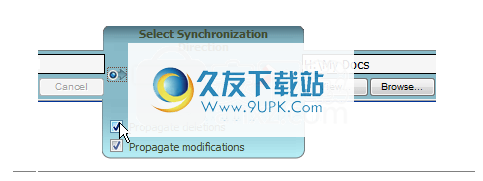
完成:现在打开(或关闭)单向同步。

如果要在每次备份文件时创建一个新文件夹,则可以在同步路径中将,,,和变量用作子文件夹名称文件夹。
例子1
如果您在2011:12:27 11:41进行同步
“ D:\ Backup \ Myfiles \”对应于“ D:\ Backup \ Myfiles \ 2011-12-27”
“ D:\ Backup \ Myfiles \”对应于“ D:\ Backup \ Myfiles \ 11-41”
“ D:\ Backup \ Myfiles \”对应于“ D:\ Backup \ Myfiles \ 2011-12-27 11-41”
“ D:\ Backup \ Myfiles \”对应于“ D:\ Backup \ Myfiles \ 27”
“ D:\ Backup \ Myfiles \”对应于“ D:\ Backup \ Myfiles \ 12”
“ D:\ Backup \ Myfiles \”对应于“ D:\ Backup \ Myfiles \ 2011”
例子2
假设您有一个包含“ D:\ Backup \ Myfiles \”文件夹的同步作业,并且第一次同步在一个月的第一天开始。
因此,要每月运行一次同步,您将有30个文件夹:
“ d:\ Backup \ Myfiles \ 01”
“ d:\ Backup \ Myfiles \ 02”
...... ......
“ d:\ Backup \ Myfiles \ 29”
“ d:\ backup \ Myfiles \ 30”

![Syncthing 0.8.15正式版[点对点文件同步软件]](http://pic.9upk.com/soft/UploadPic/2014-6/201462011392049772.gif)




 图表家 3.5安卓版
图表家 3.5安卓版 Mindom 3.0.15安卓版
Mindom 3.0.15安卓版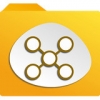 极品思维导图 5.0.0安卓版
极品思维导图 5.0.0安卓版 思维导图 2.5安卓版
思维导图 2.5安卓版 SchematicMind 2.0.4安卓版
SchematicMind 2.0.4安卓版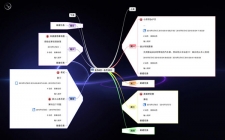 3A Cloud 7.3.5安卓版
3A Cloud 7.3.5安卓版 Mindjet Maps 4.2安卓版
Mindjet Maps 4.2安卓版 思维简图 3.3.1安卓版
思维简图 3.3.1安卓版 Taguage思维笔记 4.1.4安卓版
Taguage思维笔记 4.1.4安卓版 SkillTree 1.1.1安卓版
SkillTree 1.1.1安卓版 OneKey Ghost 是一款系统备份还原工具。
1、增加 F9 热键启动功能
2、增加对部分畸形目录的支持
3、增加对多硬盘并且系统不是在第一个硬盘的支持
4、增加自动识别 Ghost 映像文件分区格式功能
5、增加自定义 Gh...
OneKey Ghost 是一款系统备份还原工具。
1、增加 F9 热键启动功能
2、增加对部分畸形目录的支持
3、增加对多硬盘并且系统不是在第一个硬盘的支持
4、增加自动识别 Ghost 映像文件分区格式功能
5、增加自定义 Gh... 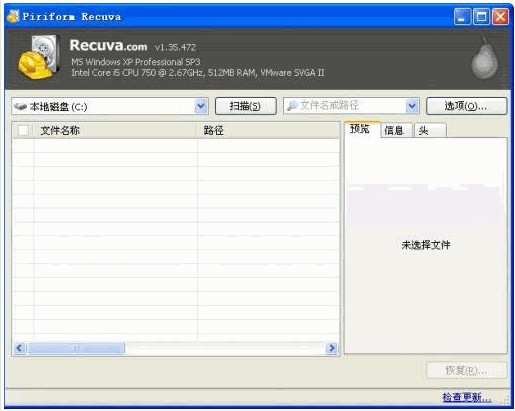 Recuva是一个免费的文件 数据恢复工具,Recuva可以用来恢复那些被误删除的任意格式的文件,能直接恢复硬盘、闪盘、存储卡(如 SD 卡,MMC 卡等等)中的文件,只要没有被重复写入数据,无论格式化还是删除均可直接恢...
Recuva是一个免费的文件 数据恢复工具,Recuva可以用来恢复那些被误删除的任意格式的文件,能直接恢复硬盘、闪盘、存储卡(如 SD 卡,MMC 卡等等)中的文件,只要没有被重复写入数据,无论格式化还是删除均可直接恢...  强力保护C盘软件,不管你对C盘进行什么操作,只要重新启动下windows,C盘还是恢复到装这个软件的初始状态,不错吧~,有效防止了系统崩溃而重装系统的麻烦了,不多的顶下~ 申明下这软件是可以卸载的,最重要的是你启动保...
强力保护C盘软件,不管你对C盘进行什么操作,只要重新启动下windows,C盘还是恢复到装这个软件的初始状态,不错吧~,有效防止了系统崩溃而重装系统的麻烦了,不多的顶下~ 申明下这软件是可以卸载的,最重要的是你启动保...  PowerDOS超级DOS工具箱 2009软件主要用于快速地备份和恢复磁盘,所有的操作都在Windows下完成,轻松简洁。
本版特点:
1、全Windows下、全中文操作,简便快捷。
2、备份恢复磁盘完全使用盘符表...
PowerDOS超级DOS工具箱 2009软件主要用于快速地备份和恢复磁盘,所有的操作都在Windows下完成,轻松简洁。
本版特点:
1、全Windows下、全中文操作,简便快捷。
2、备份恢复磁盘完全使用盘符表...  灵巧备份可以备份众多软件的参数,包括浏览器软件,及时通信软件,多媒体软件等;
灵巧备份可以备份众多软件的参数,包括浏览器软件,及时通信软件,多媒体软件等;
 QQ2017
QQ2017 微信电脑版
微信电脑版 阿里旺旺
阿里旺旺 搜狗拼音
搜狗拼音 百度拼音
百度拼音 极品五笔
极品五笔 百度杀毒
百度杀毒 360杀毒
360杀毒 360安全卫士
360安全卫士 谷歌浏览器
谷歌浏览器 360浏览器
360浏览器 搜狗浏览器
搜狗浏览器 迅雷9
迅雷9 IDM下载器
IDM下载器 维棠flv
维棠flv 微软运行库
微软运行库 Winrar压缩
Winrar压缩 驱动精灵
驱动精灵